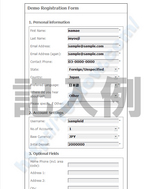VT traderの導入方法、インストール手順
VT trader導入方法、インストール手順を解説します。
・QQEはデモ口座、ライブ口座どちらでも起動可能なようです。
・今回は皆さんの抵抗が無いようにデモ口座での導入方法を解説します。
・多機能なチャートですので初心者の方は戸惑うと思いますが長い目で見て必要になる事と思います。是非導入の検討をされてみて下さい。
※先日まで日本支店でのデモ口座開設が一時停止している状態でした。現在は復帰しているようですので日本支店での口座開設として記事にさせて頂きます。再度、日本支店での口座開設が停止状態になった時には海外口座開設の方法を記述しますのでコメントにてご連絡下さい。
※VT trader、ChartTraderではサインが若干異なる事が判明しております。ご理解の上導入手順に進んで頂ければと思います。
日本でもSCAMブローカーが存在するのか!?なんと2679万円の損失(汗)
ランキング57位「FX損失額 2679」⇒人気blogRANKING
VT traderデモ口座の導入方法、インストール手順
①CMS FOREX日本支店にてデモ口座開設を行います
(1)申し込みフォームにて半角英数字で必須項目を入力します
(口座数・基準通貨・入金額の設定もこちらで行います)
※の部分が必須項目となります
(2)入力したE-mailアドレスにユーザ名、パスワードが送信されます
※当方が開設した時にはメールが届くまでに約24時間かかりました。
相場展開を当てる事が難しくない時代と言い切る元ディーラー!
ランキング48位「今日はここで止まります!ドル円相場」⇒人気blogRANKING
②VT traderをダウンロードします
(1)最新版ダウンロード先:VT traderインストーラ(最新版)
旧バージョンダウンロード先:VT traderインストーラ(旧バージョン)
※最新版は不具合の可能性もあるようで様子見として旧バージョンの使用を進める利用者が多いです。当方も旧バージョンの使用ですがお好みでお選び下さい。また旧バージョンですとログイン画面で最新版のダウンロードを促されますがskipボタンで回避する事で旧バージョンとしての利用継続が可能となります。
※旧バージョンはVer.1.8.6.1となっております。
(2)ダウンロードしたVisualTradingSetup.exeを実行してアナウンスに従いインストールしていきます。
(3)デスクトップ上にVTtraderのショートカットアイコンが作成されますのでダブルクリックしてLogin画面を開きます。CMS FOREXより送られてくるメールに記載されたユーザ名、パスワードを入力してLoginして下さい。
③これでVTtraderデモトレードCMS口座開設が完了となります。お疲れ様でした。不明な点などがあればサポートさせて頂きますのでメールもしくはコメントにてご連絡下さい。
※デモ口座は30日以上ログインしない状態が続くとログイン情報削除される可能性があるようですのでご注意下さい。
退職金と貯金の500万円で運用。 現在2000万円の利益!
ランキング10位「俺の人生ポンドに預けた!」⇒人気blogRANKING
『関連記事』
・VT traderの導入方法、インストール手順
・QQEシステムトレードとは
・QQEの導入方法、インストール手順:VT trader編
VT traderに関する今後の更新予定
・パスワードの変更方法
・VT traderのデータフレッシュ化の方法
・表示するローソク足の変更方法
・QQE等のトレーディングシステムの導入方法
・QQEのカスタム方法
こちらの記事が参考になれば下記一点の応援クリックをお願いします。
記事更新のモチベーションに繋がりますm(_ _)m
2008年2月10日|コメント (0)|トラックバック (0)
カテゴリー:その他
トラックバック(0)
http://109low.com/base/mt-tb.cgi/41
コメントを投稿する
(初めてのコメントの時は、コメントが表示されるためにこのブログのオーナーの承認が必要になることがあります。承認されるまでコメントは表示されませんのでしばらくお待ちください)